020- Yara - Top Relax - tutoriais dos alunos fase I
Materiais
Plugin_Italian Editors Effects (Opcional)
Alien Skin Xenofex 2
Effeitos do PSP
Animation
Tutorial
01- Abra uma imagem de 1024 x 400.
02- Pinte com um gradiente Angle 45 repeats 0.
03- Effects > Distortion effects > Polar Cordinates > Rectangular to polar:
04- Image Resize 70%, Resize All Layer desmarcado.
05- Coloque um pouco para a esquerda.
06- Polar Cordinates > Rectangular to polar:
06- Polar Cordinates > Rectangular to polar:
07- Effects > Distortion effects > Twirl 720
08- Teremos algo parecido, tudo vai depender o tanto que mexer para esquerda.
Mas fica gooddddddddd mesmo ki num mi fiki ingual.
Mas fica gooddddddddd mesmo ki num mi fiki ingual.
09- Effects > Distortion effects > Polar Cordinates > polar to Rectangular
10- Nova Layer > Layer arrange > Send to Botton.
Pinte com uma cor que combine.
11- Ative a Layer do efeito.
Com o Magic Wand configurado tolerance 25
Pinte com uma cor que combine.
11- Ative a Layer do efeito.
Com o Magic Wand configurado tolerance 25
selecione algumas partes
12- Devem estar perguntando, ué pq mudou a cor????
Uma dikinha quando não gosto da cor trabalho uso o Plugin > Italian Editors Effects bnrgb, ai escolho uma cor que me agrade.
Simples né
Uma dikinha quando não gosto da cor trabalho uso o Plugin > Italian Editors Effects bnrgb, ai escolho uma cor que me agrade.
Simples né
13- Bem vamos voltar ao nosso trabalho.
Depois que selecionei as partes que queria, Selections > Promote selection to layer:
Depois que selecionei as partes que queria, Selections > Promote selection to layer:
14- Duplique a Layer da seleção 2 vezes.
Vamos ficar com 3 Layer.
Pelos prints vejam quantas vezes mudei a cor do meu top kkkkkkkkkkkkk
15- Plugin > Alien Skin Xenofex 2
Bling Bling
3.49........12....15.....0......100........66
Nas outras duas Layers só aplicar Randon Seed
Vamos ficar com 3 Layer.
Pelos prints vejam quantas vezes mudei a cor do meu top kkkkkkkkkkkkk
15- Plugin > Alien Skin Xenofex 2
Bling Bling
3.49........12....15.....0......100........66
Nas outras duas Layers só aplicar Randon Seed
None
16- Na Layer Raster 1 Effects > 3D Effects > Drop Shadow.
Novamente com o vertical e horizontal -10.
17- Nas 3 Layer em que aplicamos o Xenofex Effects > User Defined Filter > Emboss 3.
18- Coloque o tube.
19- Assine.
20- Leve ao AS.
21- Velocidade 15.
Espero que gostem.
Feito por Yara em 17/01/2010
A cada Gradiente efeitos diferentes porém lindus.
18- Coloque o tube.
19- Assine.
20- Leve ao AS.
21- Velocidade 15.
Espero que gostem.
Feito por Yara em 17/01/2010
A cada Gradiente efeitos diferentes porém lindus.











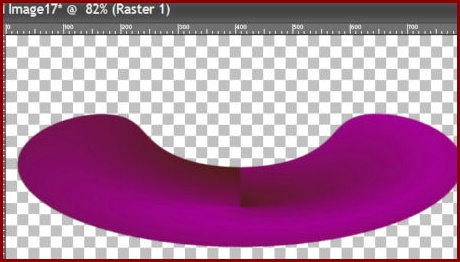















Nenhum comentário:
Postar um comentário
Para se inscrever nas listas clique nos títulos de cada grupo na página inicial. Comece com as aulas de PSP, depois continue com o PSP + AS, e se quiser siga com o Xara e a Formatação para criar belos e-mails.
Deixe aqui suas opiniões e seja sempre bem-vindo(a).